合并InfoPath表单是查看多个(提交到SharePoint的)表单的方法,合并成单个表单。当许多不同项目存在于表单的重复控件时(需要在单个列表上查看),这是非常有用的。
默认情况下,SharePoint每个表单库都有个视图Merge Documents。这个视图包含库中所有表单,旁边各有一个复选框。可以选中多个表单,合并按钮用来合并选中的表单。
当选中任一个复选框时,上下文功能区切换到“文档”选项卡。选中所有需要的文档后,可以使用合并按钮生成包含所有表单的一个表单。
重要:合并表单前,必须安装InfoPath客户端软件。
你的InfoPath表单中每个控件都有高级选项卡(包含合并设置),允许表单合并时合并域值。例如下图是重复表控件属性。合并设置按钮在中间。
“合并设置”按钮被点击后,可以执行的配置操作有:
1. 忽略源表单中的组。
选择这个设置组织域或组被合并。如果选中,其他选项均会禁用。“将源表单中的组插入目标表单”选项是默认的,与这个选项对立。
2. 插入顺序
默认按照视图中顺序合并。使用这个设置你可以选择合并信息添加到表单的顺序。
3. 删除空白组
如果重复表中有空行,使用这个选项可以跳过合并他们。
4. 组合具有相同域值的组
如果合并的表单中有多个项目的一个域拥有相同值,合并时它们将被认为是单个项目。
当处理非重复控件时,默认设置有些不同。文本框有默认合并设置。
注意到文本框默认未被设置为合并。对于每个非重复控件,如果控件值需要合并,必须改变此设置为“组合目标表单和源表单中的值”。
下面设置可以进一步配置:
1. 忽略空白域
跳过表单中没有域值的数据。
2. 分隔符
选择分隔符如空格或逗号。
3. 给每项添加以下前缀
当与其他表单合并时,选取一个域用作在域中显示的数据的前缀。可选的有用的域可能是包含填表人姓名的域。
除了之前域层次设置是可作为整体应用到表单的合并设置。点击“文件”,选择“窗体选项”----高级,你如果不想让此选项对用户可用,可以清空“启动表单合并”复选框。
还有表单合并的其他方法;然而,它需要使用InfoPath客户端。在InfoPath Filler软件中,打开任何一个表单,点击“文件”,选择“保存并发送”。在“导出与链接”节,点击“合并表单”,然后点击右边的“合并表单”按钮。
你会收到弹框,选择要和当前表单合并的领一个表单。这部分对于终端用户可能有点古怪,因为他们需要能够通过使用URL访问表单库。定位要合并的现有表单(XML文件),然后点击“合并”按钮。









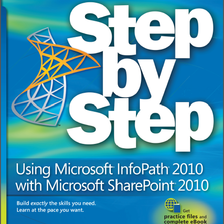
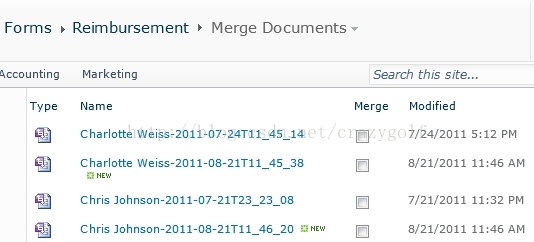
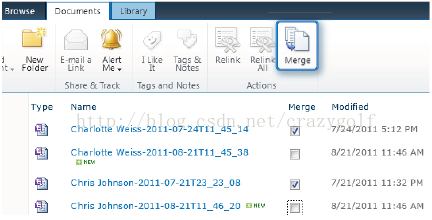
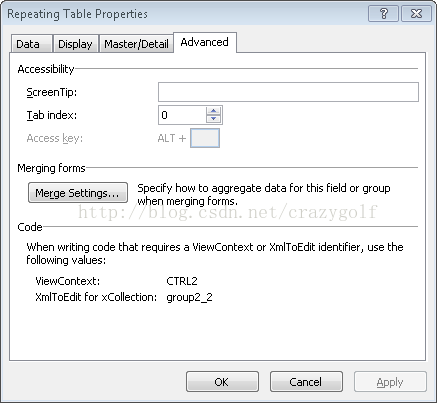
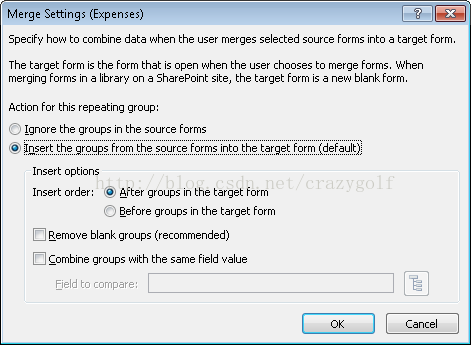
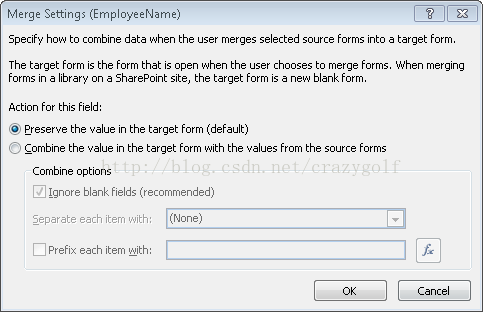
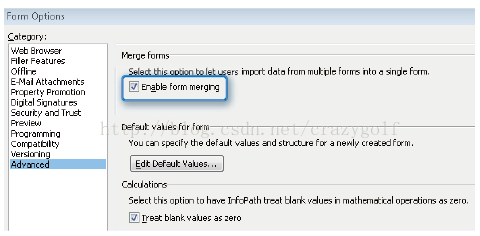
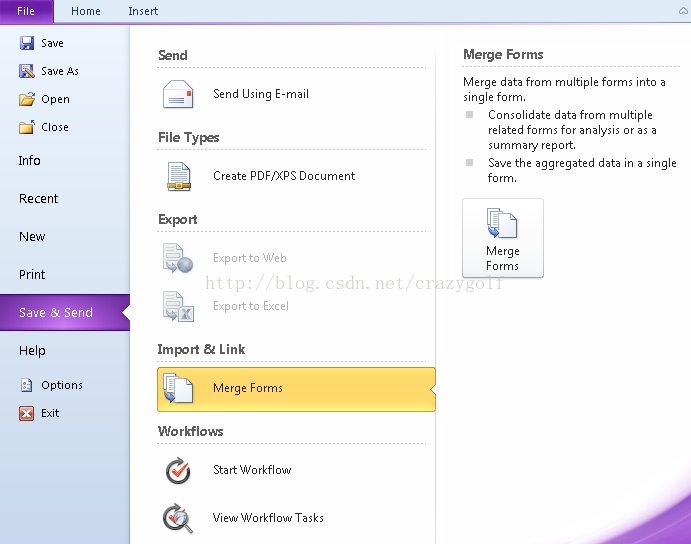













 127
127











 被折叠的 条评论
为什么被折叠?
被折叠的 条评论
为什么被折叠?








